Горен индекс в AutoCAD
Темата на днешния урок AUTOCAD- горен индекс. или как да се сложи всяка власт в AutoCAD. Трябва да кажа, че по подразбиране програмата предварително определен само горни 2 и 3. Тези индекси могат да бъдат вмъкнати в няколко реда текст (на Mtext) за специалните знаци с помощта на иконата на символ (иконата @), когато редактирате няколко реда текст.
На първо място, ние анализираме лесен начин да вмъкнете горни индекси в AutoCAD - с функция вмъкване знаково. По този начин ние ще бъдем в състояние да влезе ограничен набор от знаци. След това ще разгледаме по-универсален начин - как да вмъкнете горен или долен като цяло всяка цифра или символ, като така се създава възможност да се постави в AutoCAD степен с всеки показател.
Горен индекс в AutoCAD - урок.
Метод 1: вмъкване горен 2 и 3
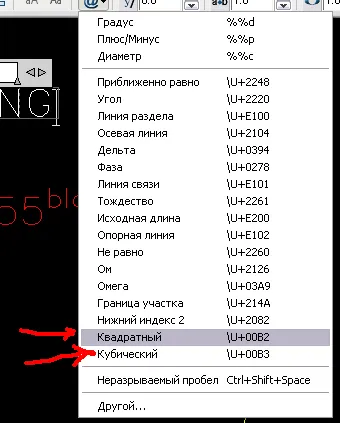
3. По този начин можем да вмъкнем горни индекси в AutoCAD - квадрат или куб на степента.
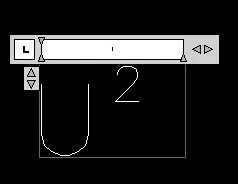
Недостатък на този метод е може би един - с него можете да поставите само на площада или куба в горен индекс. Други степен по AutoCAD по този начин не може да бъде поставена. Виж таблицата с характера Unicode която е вградена в AutoCAD.
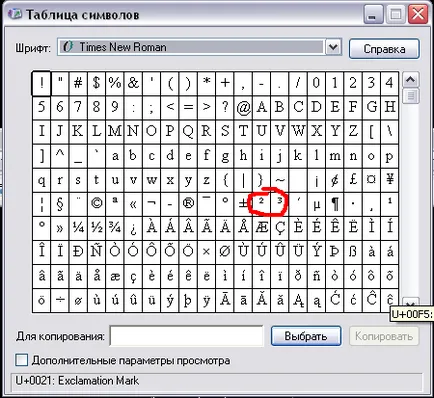
Виждаме, 2 и 3 в горния индекс, както и други горни индекси в програмата просто не предварително определени.
Метод 2: Поставяне на всеки горен индекс в AutoCAD
^ Икона се вмъква в текста с затегнато пряк Shift + 6 на на клавиатурна подредба на английски език.
3. Маркирайте мишката ^ 2. Вие ще станете активен икона Дробни. маркирани в червено на фигурата по-долу. Преди това дробна функция не е налична.
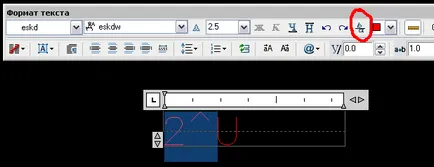
Един Отговор към "горен индекс в AutoCAD. Как да се сложи всяка власт в AutoCAD »
-лесно просто да се постави знак за степента, след като индексът, ние веднага получи горния индекс избягва рязане и лепене, а индексът може да се получи, ако първият, който поставя знак следващия индекс степен, и ще подчертае това, което ви трябва. И благодаря за урока.